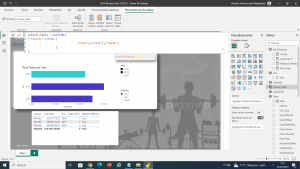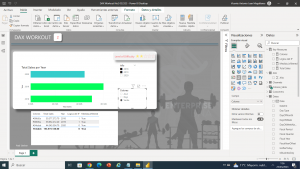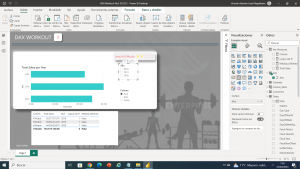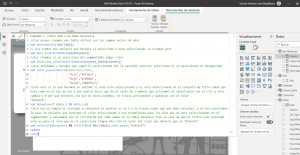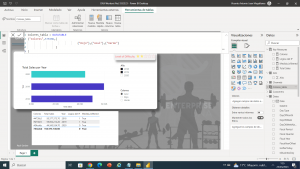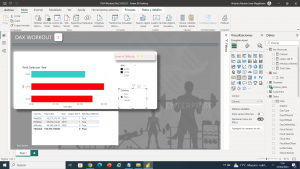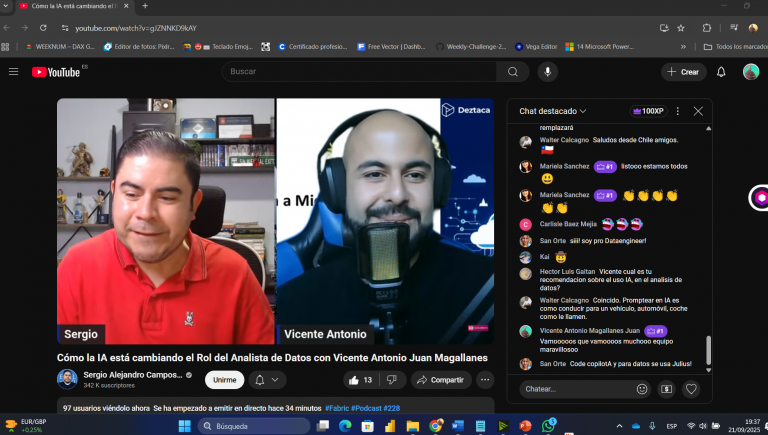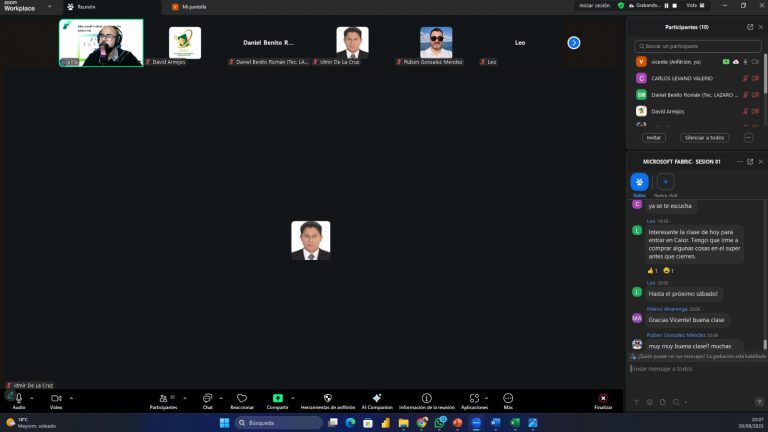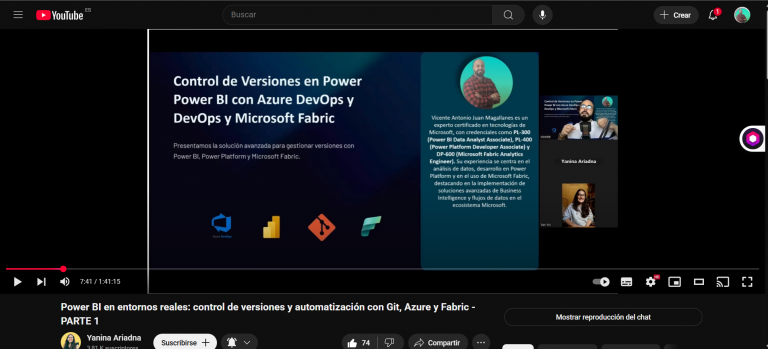¡Hola! En este post te explicaré paso a paso la medida Colores del Reto DAX 2 de EDNA Enterprise.
La medida Colores utiliza la función DAX (Data Analysis Expressions) de SWITCH para asignar colores a los años seleccionados en un segmentador. Además, utiliza la función IF para validar si un año está seleccionado en el contexto del filtro.
Aquí te explico cada uno de los pasos en detalle:
Paso 1: Crear una tabla virtual con los campos únicos de año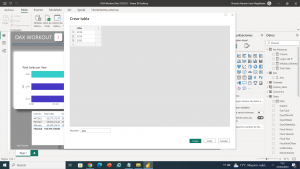
Para crear una tabla virtual con los campos únicos de años, utilizamos la función VALUES y seleccionamos la columna «Año» de nuestra tabla de datos. La medida se ve así:
var Anio=VALUES(‘Año'[Año])
Paso 2: Crear una variable que devuelva si se seleccionó o no la columna Year
Para crear una variable que devuelva si se seleccionó o no la columna Year, utilizamos la función SELECTEDVALUE y seleccionamos la columna «Year» de nuestra tabla de fechas. La medida se ve así:
var Anio_1=SELECTEDVALUE(Dates[Year])
Paso 3: Crear una variable que devuelva el color seleccionado en el segmentador
Para crear una variable que devuelva el color seleccionado en el segmentador, utilizamos la función SELECTEDVALUE y seleccionamos la columna «Colores» de nuestra tabla de colores. La medida se ve así:
var seleccion_color=SELECTEDVALUE(Colores_tabla[Colores])
Paso 4: Validar y asignar el color hexadecimal correspondiente
Para validar y asignar el color hexadecimal correspondiente, utilizamos la función SWITCH y pasamos la variable «seleccion_color» como argumento. Si la variable seleccion_color es «Azul», asignamos el color «#4738c5». Si es «Rojo», asignamos el color «#fd000a». Si es «Verde», asignamos el color «#00fd5a». La medida se ve así:
var color_pasar=SWITCH(seleccion_color, «Azul»,»#4738c5″, «Rojo»,»#fd000a», «Verde»,»#00fd5a»)
Paso 5: Validar si un año está seleccionado en el contexto del filtro
Para validar si un año está seleccionado en el contexto del filtro, utilizamos la función IF y la variable «Anio_1». Si Anio_1 está en la tabla virtual de años «Anio», devolvemos 1. De lo contrario, devolvemos 0. La medida se ve así:
var devuelve=if (Anio_1 IN Anio,1,0)
Paso 6: Asignar el color correspondiente a cada año
Para asignar el color correspondiente a cada año, utilizamos la función IF y la variable «devuelve». Si devuelve es igual a 1 y la columna «Año» está filtrada, devolvemos la variable «color_pasar». De lo contrario, devolvemos el color por defecto «#34cdcb». La medida se ve así:
var color=IF(devuelve=1 && ISFILTERED(‘Año'[Año]),color_pasar,»#34cdcb»)
Para devolver el resultado, utilizamos la función RETURN y la variable «color». La medida se ve así:
return color
Paso 8: Recuerda que debes añadir la medida en la condicional de colores del objeto visual
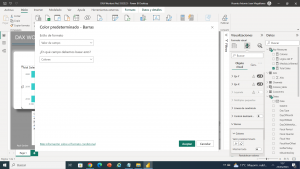
¡Y eso es todo! Con estos sencillos pasos, la medida Colores del Reto DAX 2 de EDNA Enterprise asignará colores a los años selección
Vicente Antonio Juan Magallanes
Business Intelligence Technical.

Perfil linkedin.